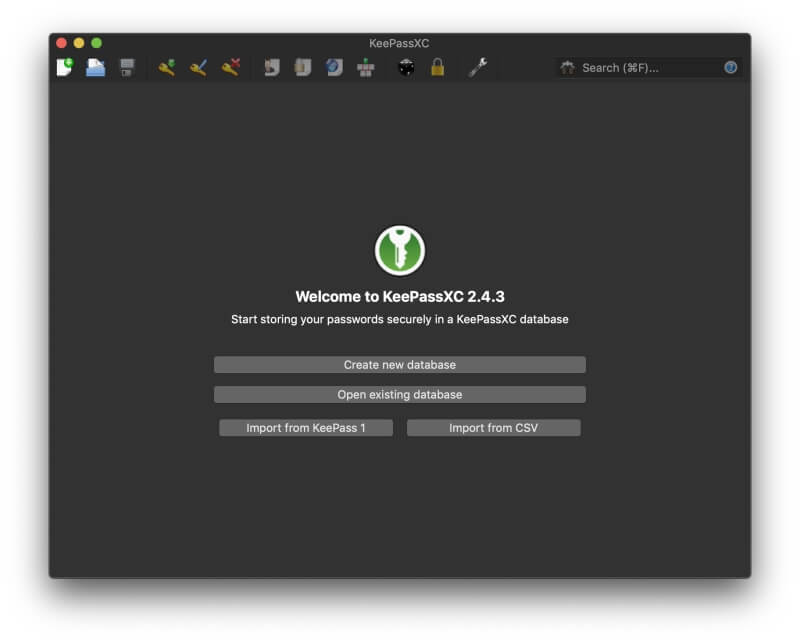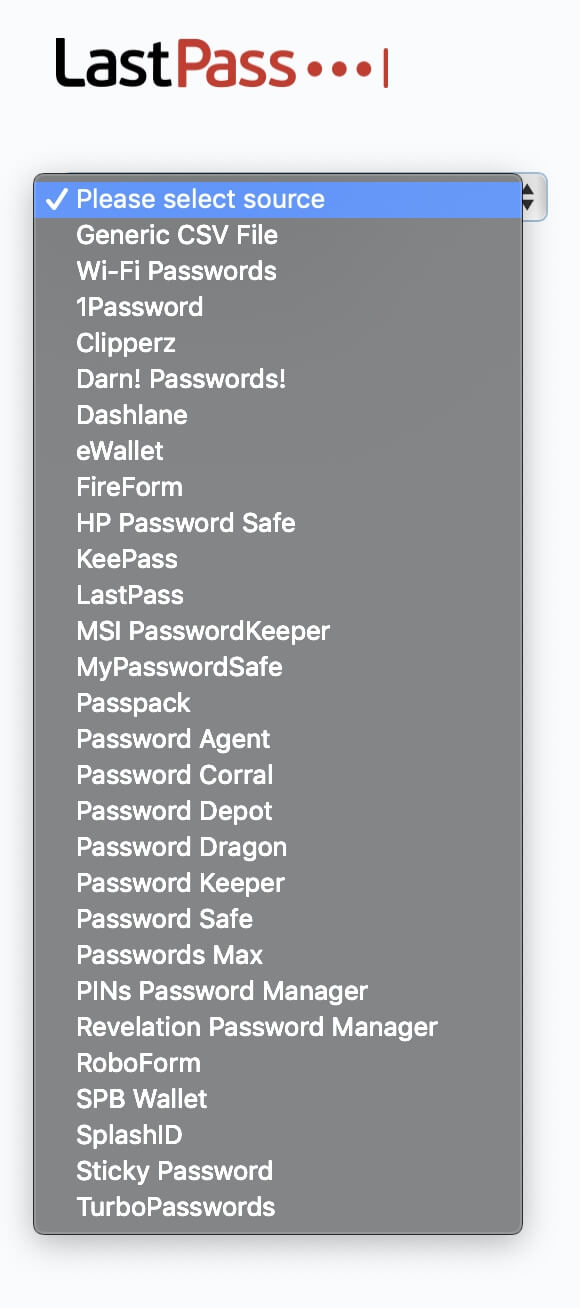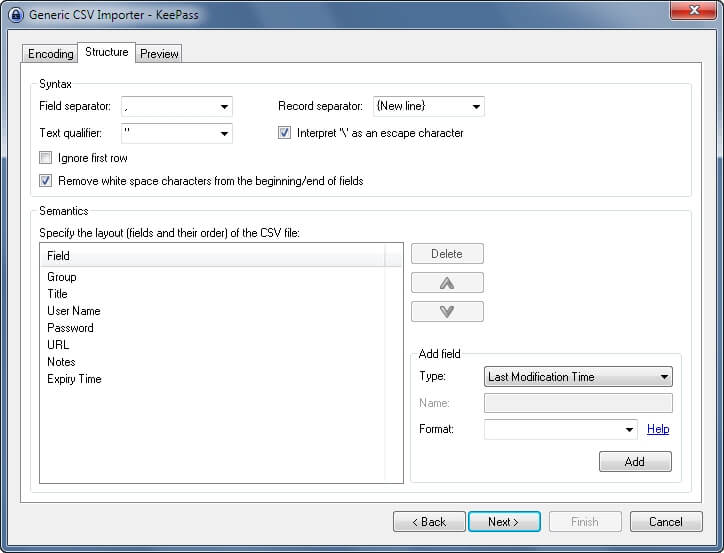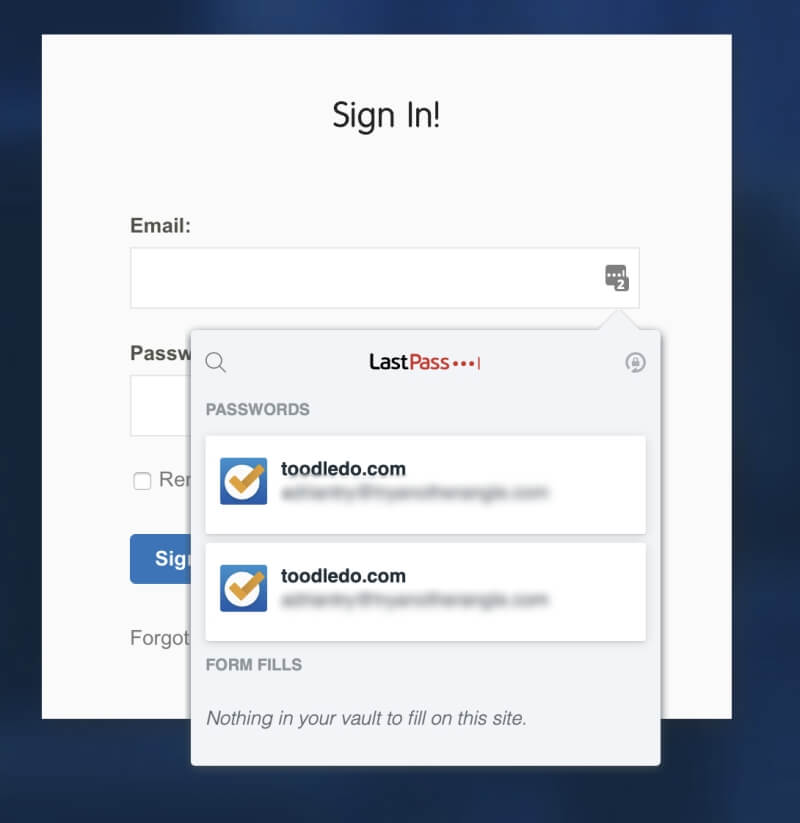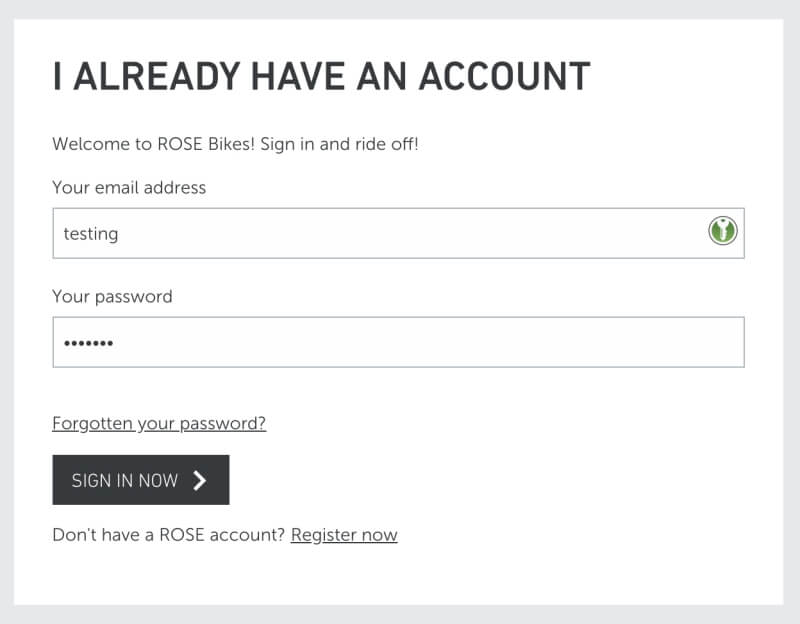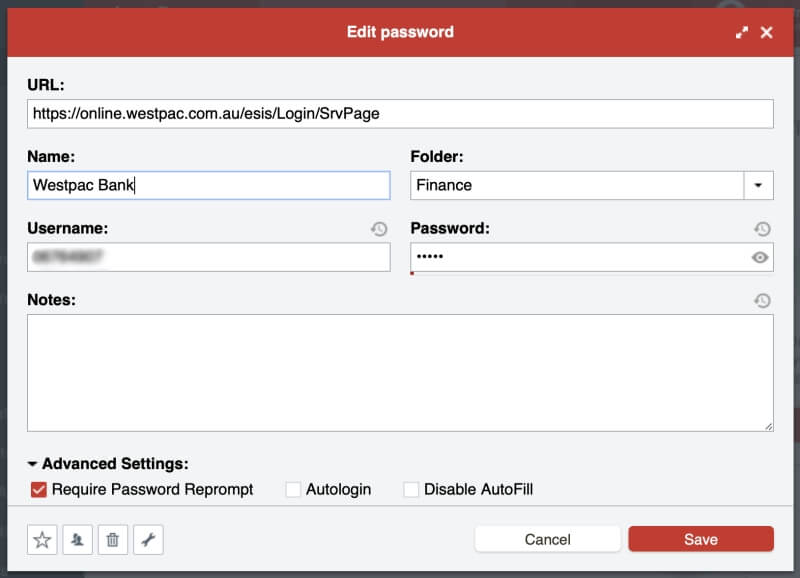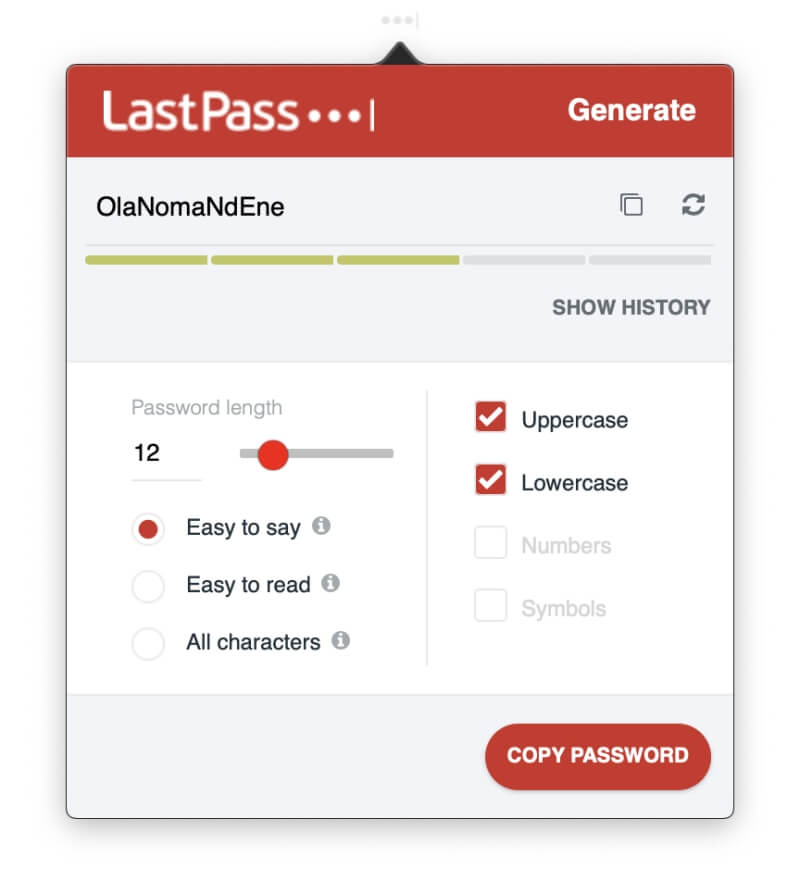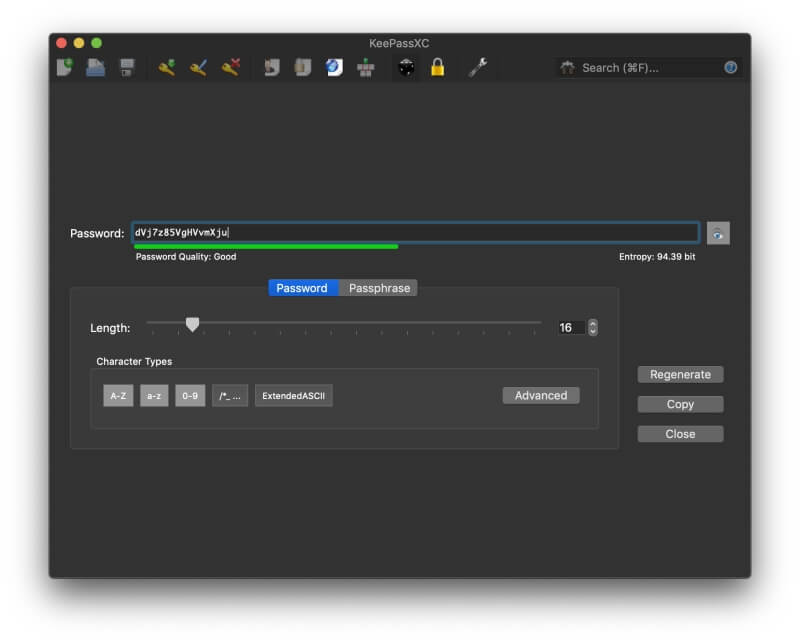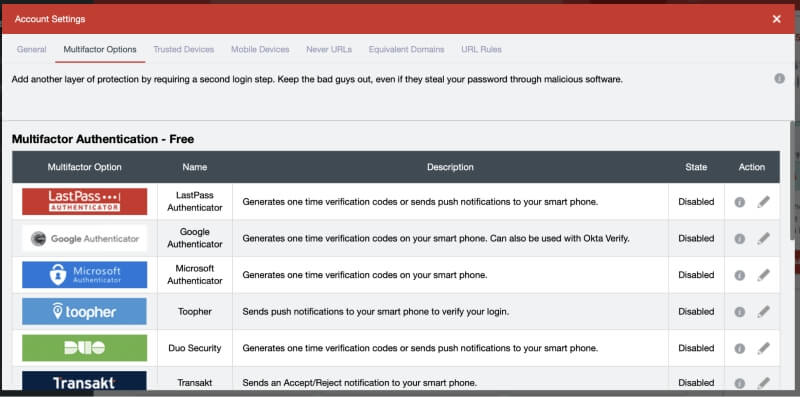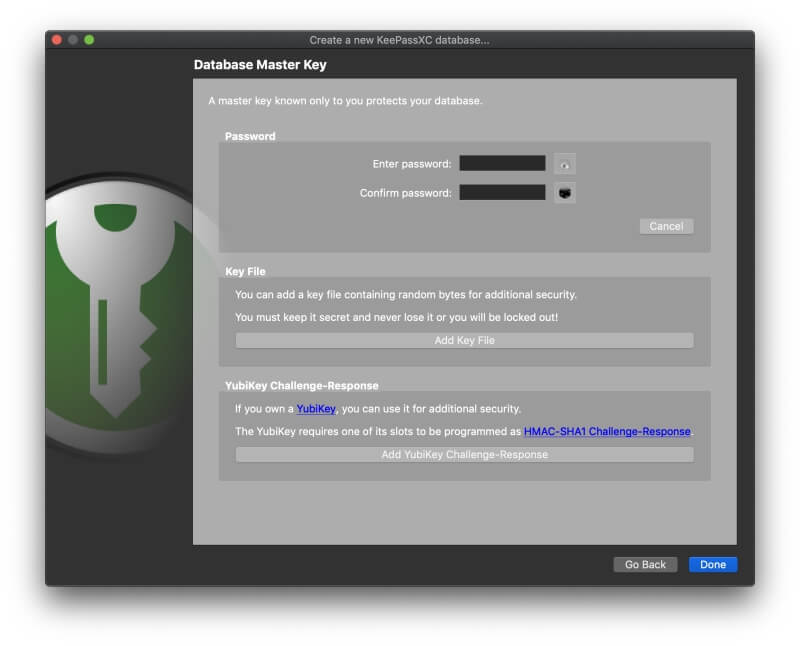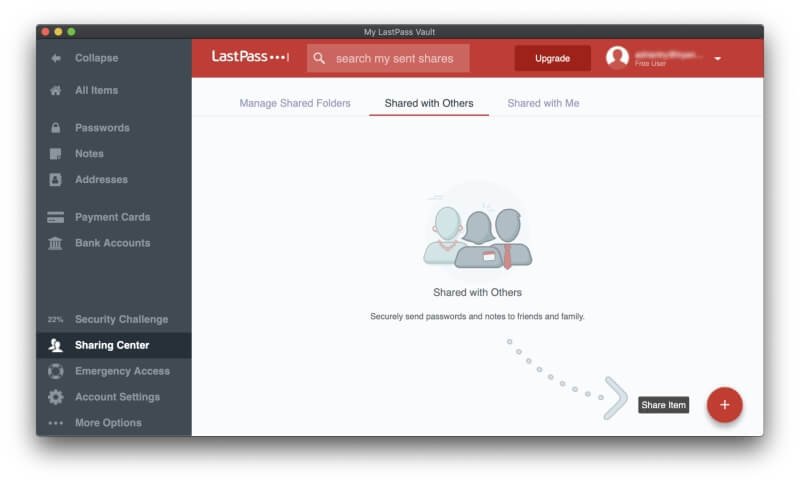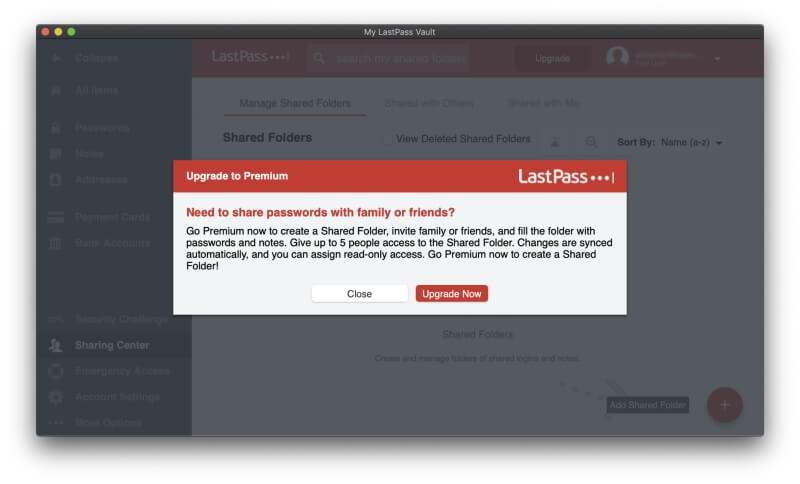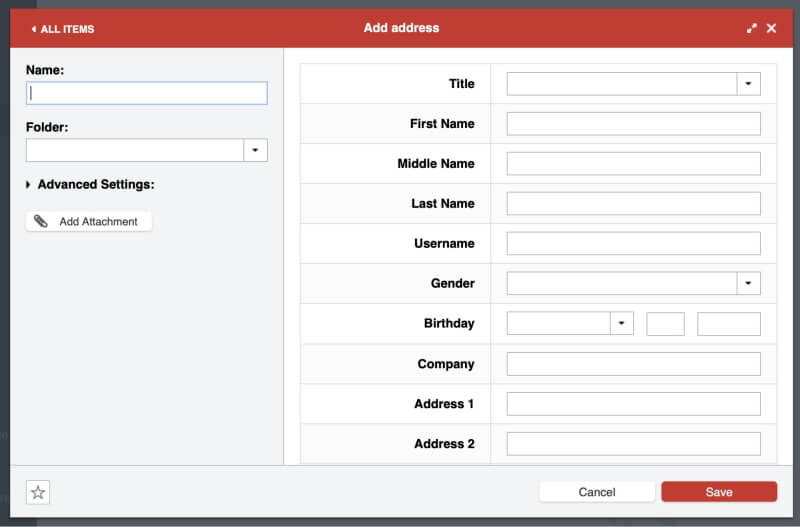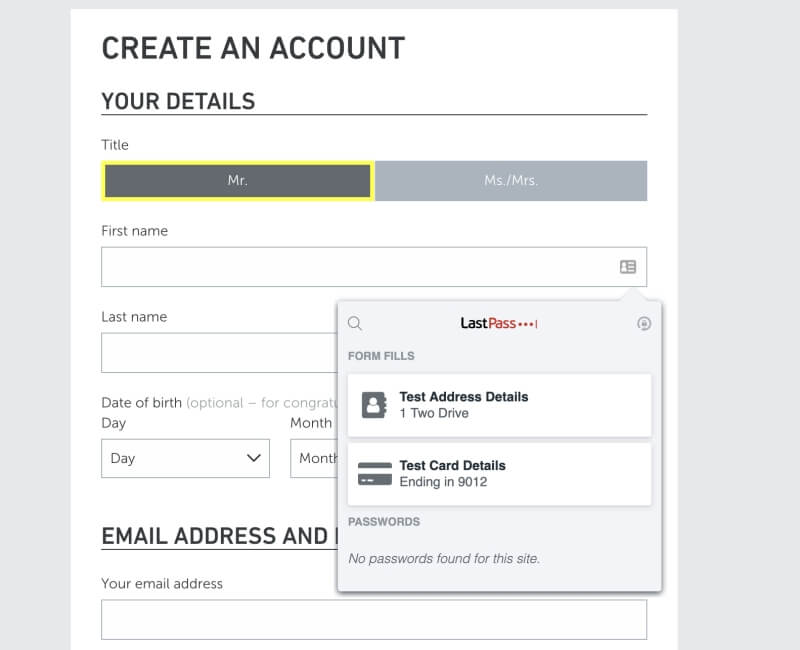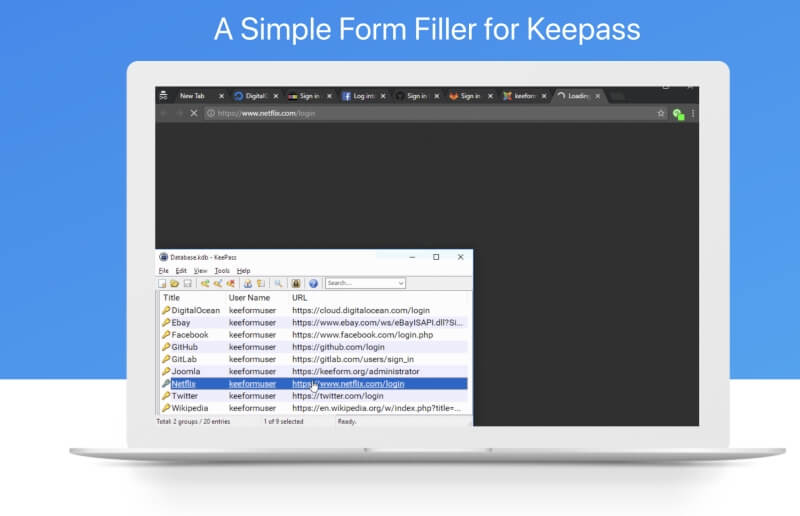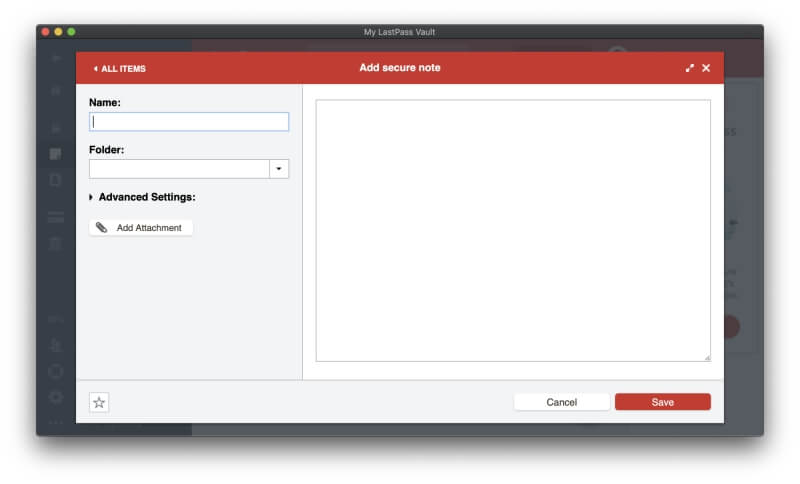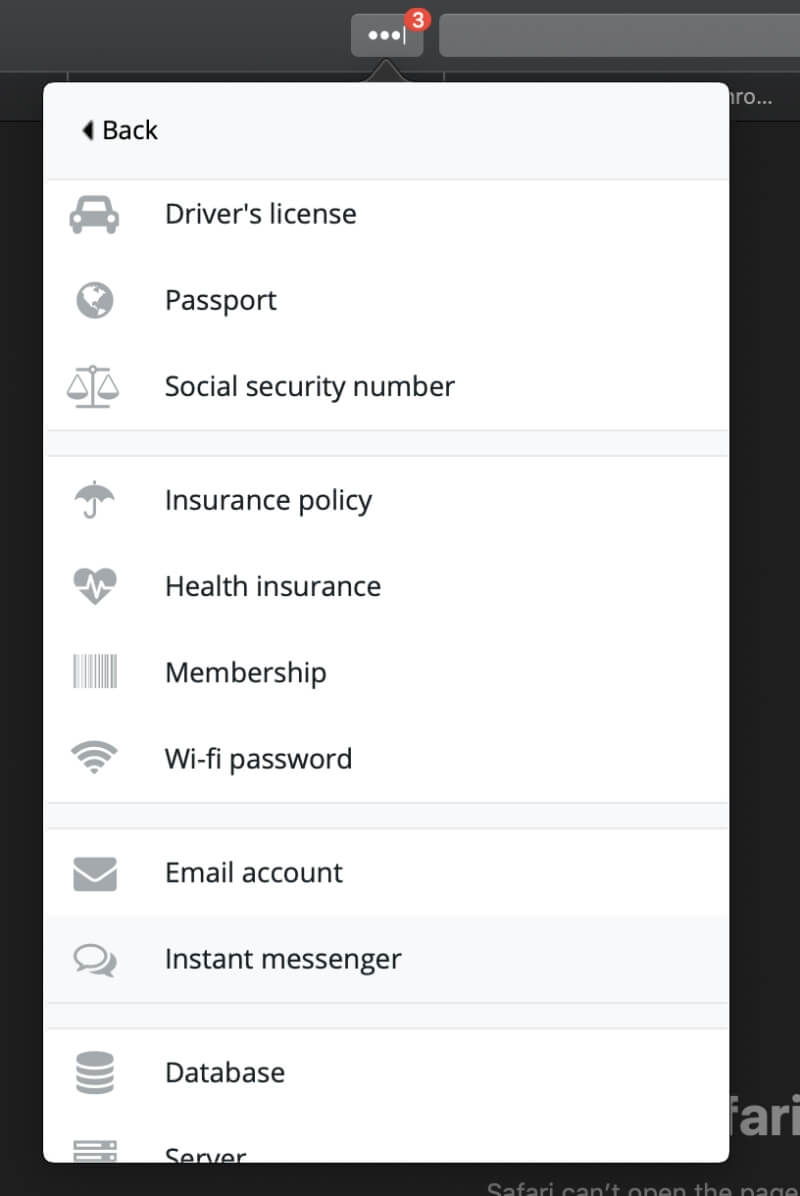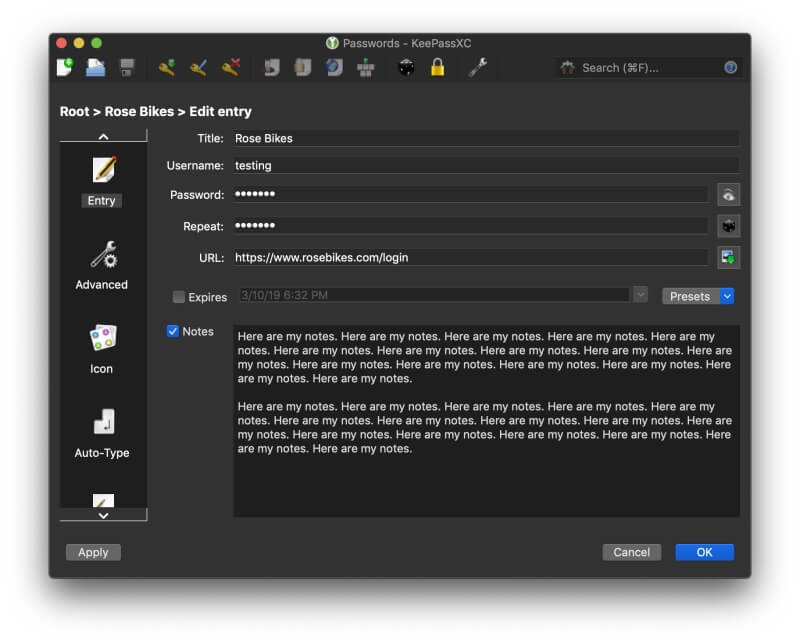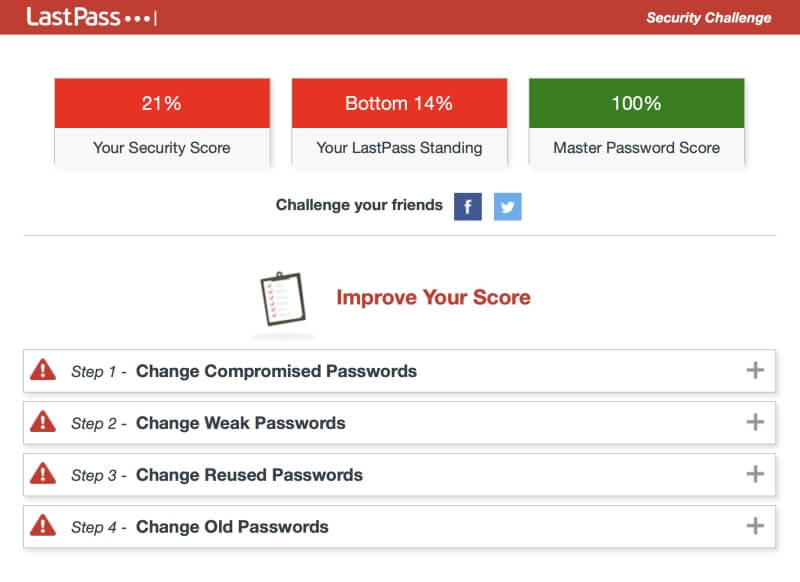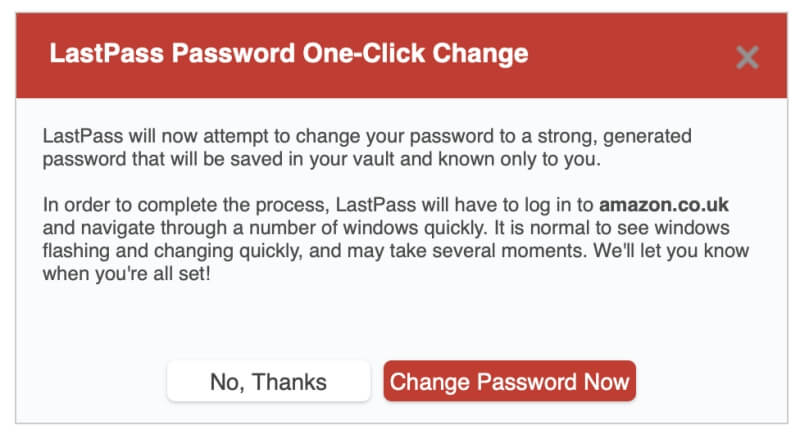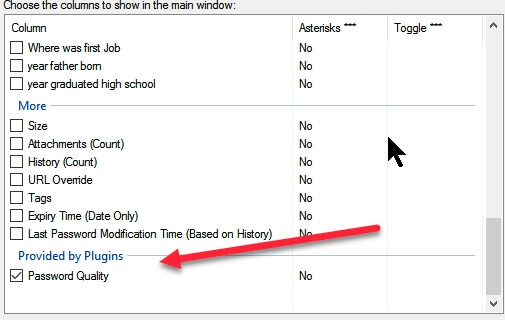LastPass 与 KeePass:2022 年您应该使用哪一个?
您登录的每个网站都需要一个密码。 对于我们中的许多人来说,这是数百个! 你如何管理它们? 您是否重复使用相同的密码、在某处保留列表或定期单击重置密码链接?
有更好的方法。 密码管理员会为您跟踪它们,LastPass 和 KeePass 是两个流行但截然不同的选择。 他们如何比较? 此比较评论已涵盖您。
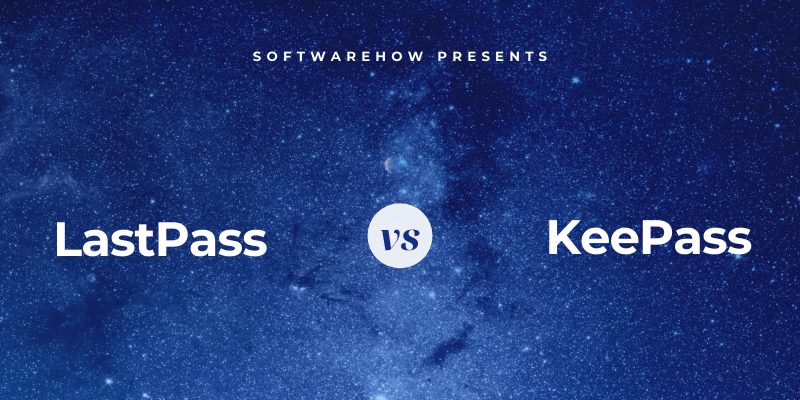
LastPass的 是一种流行的密码管理器,易于使用并提供可行的免费计划。 付费订阅可增加功能、优先技术支持和额外存储空间。 它主要是一项基于 Web 的服务,并提供适用于 Mac、iOS 和 Android 的应用程序。 阅读我们的详细信息 LastPass 评论 了解更多信息。
KeePass的 是一种更极客的开源替代方案,可将您的密码存储在您的计算机上,而不是存储在云中。 该软件技术含量很高,可能适合高级用户。 Windows 版本正式可用,并且有相当多的非官方移植到其他操作系统。 已经开发了一系列插件来增加应用程序的功能。
目录
LastPass 与 KeePass:正面对比
1.支持的平台
您需要一个适用于您使用的每个平台的密码管理器。 LastPass 符合要求,适用于所有主要操作系统和网络浏览器:
- 桌面:Windows、Mac、Linux、Chrome OS、
- 移动设备:iOS、Android、Windows Phone、watchOS、
- 浏览器:Chrome、Firefox、Internet Explorer、Safari、Edge、Maxthon、Opera。
KeePass 是不同的。 正式版是一个 Windows 应用程序,因为它是开源的,所以很多人都可以将它移植到其他操作系统上。 并非所有这些端口都具有相同的质量,并且每个操作系统都有多个选项,包括:
- 5 对于 Mac,
- 1 适用于 Chromebook,
- 9 对于 iOS,
- 3 对于安卓,
- 3 适用于 Windows Phone,
- 3 黑莓,
- 1 用于掌上电脑,
- 和更多!
这些选项可能会令人困惑! 除了尝试一些之外,没有简单的方法可以知道哪个版本最适合您。 在我的 iMac 上评估应用程序时,我使用了 KeePassXC。
如果您在多台设备上使用 KeePass,您的密码将不会在它们之间自动同步。 它们存储在一个文件中,您必须使用 Dropbox 或类似服务同步该文件。
优胜者: LastPass 支持开箱即用的大多数流行平台,而 KeePass 则依赖第三方的端口。
2. 填写密码
LastPass 允许您以多种方式添加密码:手动添加密码,观看您的登录并逐一学习密码,或从网络浏览器或其他密码管理器导入密码。
KeePass 不会在您键入密码时学习您的密码,但它允许您手动添加密码或从 CSV(“逗号分隔值”)文件导入密码,这是大多数密码管理器可以导出的格式。
一些评论者提到该应用程序可以直接从许多其他密码管理器导入,但我使用的版本没有。 KeePass 无法通过观看您登录网站来了解您的密码。
一旦您在保险库中有一些密码,LastPass 将在您到达登录页面时自动填写您的用户名和密码。
一旦我找到了正确的 Chrome 扩展程序(在我的例子中是 KeePassXC-Browser),KeePass 提供了同样的便利。 在此之前,我发现直接从应用程序启动登录比其他密码管理器更棘手且不太方便。
LastPass 有一个优势:它允许您逐个站点自定义登录。 例如,我不希望登录我的银行太容易,而是希望在登录前输入密码。
优胜者: 最后通行证。 它允许您单独自定义每个登录,允许您要求在登录站点之前输入您的主密码。
3. 生成新密码
你的密码应该很强大——相当长,而不是字典里的单词——所以它们很难被破解。 它们应该是唯一的,这样如果您的一个站点的密码被泄露,您的其他站点就不会受到攻击。 这两个应用程序都使这变得容易。
每当您创建新的登录名时,LastPass 都可以生成强而独特的密码。 您可以自定义每个密码的长度,以及包含的字符类型,并且您可以指定密码易于说出或易于阅读,以便在必要时更容易记住或键入密码。
KeePass 还将自动生成密码并提供类似的自定义选项。 但是您需要从应用程序而不是浏览器执行此操作。
优胜者: 领带。 两种服务都会在您需要时生成一个强大的、唯一的、可配置的密码。
4。 安全
将您的密码存储在云中可能会让您感到担忧。 这不是把所有的鸡蛋都放在一个篮子里吗? 如果您的帐户被黑客入侵,他们将可以访问您的所有其他帐户。 LastPass 采取措施确保如果有人发现您的用户名和密码,他们仍然无法登录您的帐户。
您使用主密码登录,您应该选择一个强密码。 为了提高安全性,该应用程序使用双重身份验证 (2FA)。 当您尝试在不熟悉的设备上登录时,您会通过电子邮件收到一个唯一代码,以便您确认确实是您在登录。
高级订户获得额外的 2FA 选项。 这种安全级别对于大多数用户来说已经足够了——即使 LastPass 被攻破,黑客也无法从用户的密码库中检索到任何内容。
KeePass 通过将密码存储在本地、您自己的计算机或网络上,绕过了在线存储密码的担忧。 如果您决定使用 Dropbox 等同步服务在您的其他设备上提供它们,请选择使用您熟悉的安全实践和策略的服务。
与 LastPass 一样,KeePass 会加密您的保险库。 您可以使用主密码、密钥文件或同时使用两者来解锁它。
优胜者: 领带。 LastPass 采取强有力的安全预防措施来保护您在云上的数据。 KeePass 将您的密码安全地加密在您自己的计算机上。 如果您需要将它们同步到其他设备上,任何安全问题现在都转移到您选择的同步服务上。
5.密码共享
与其在纸片或短信上共享密码,不如使用密码管理器安全地进行。 其他人将需要使用与您相同的密码,但如果您更改密码,他们的密码将自动更新,您将能够在他们不知道密码的情况下共享登录信息。
所有 LastPass 计划都允许您共享密码,包括免费密码。 共享中心一目了然地显示您与他人共享了哪些密码,以及他们与您共享了哪些密码。
如果您为 LastPass 付费,您可以共享整个文件夹并管理有权访问的人。 您可以有一个家庭文件夹,您可以邀请家庭成员和与您共享密码的每个团队的文件夹。 然后,要共享密码,您只需将其添加到正确的文件夹即可。
KeePass 采用完全不同的方法。 它是一个多用户应用程序,因此如果您将保管库存储在共享网络驱动器或文件服务器上,其他人可以使用您的主密码或密钥文件访问同一数据库。
这不像 LastPass 那样精细——您可以选择共享所有内容或不共享任何内容。 您可以为不同的目的创建不同的密码数据库,并且只为某些特定的密码共享您的密码,但这远不如 LastPass 的方法方便。
优胜者: 最后通行证。 它允许您与他人共享密码和(如果您付费)密码文件夹。
6. 网络表格填写
除了填写密码,LastPass 还可以自动填写网络表格,包括付款。 它的地址部分存储您的个人信息,这些信息将在购买和创建新帐户时自动填写——即使在使用免费计划时也是如此。
支付卡和银行账户部分也是如此。
当您需要填写表格时,LastPass 会为您提供。
KeePass 默认无法填写表格,但第三方已经创建了可以填写的插件。 在 KeePass Plugins and Extensions 页面上快速搜索可以找到至少三个解决方案:KeeForm、KeePasser 和 WebAutoType。 我没有尝试过它们,但据我所知,它们似乎不像 LastPass 那样方便地完成这项工作。
优胜者: 最后通行证。 它可以原生填写网络表单,看起来比 KeePass 的表单填写插件更方便。
7. 私人文件和信息
既然密码管理器在云中为您的密码提供了一个安全的地方,为什么不在那里也存储其他个人和敏感信息呢? LastPass 提供了一个备注部分,您可以在其中存储您的私人信息。 将其视为受密码保护的数字笔记本,您可以在其中存储敏感信息,例如社会安全号码、护照号码以及保险箱或警报的组合。
您可以将文件附加到这些笔记(以及地址、支付卡和银行帐户,但不能附加密码)。 免费用户分配 50 MB 用于文件附件,高级用户有 1 GB。 要使用网络浏览器上传附件,您必须为您的操作系统安装“启用二进制”的 LastPass 通用安装程序。
最后,LastPass 还可以添加大量其他个人数据类型,例如驾照、护照、社会安全号码、数据库和服务器登录信息以及软件许可证。
虽然 KeePass 没有单独的参考资料部分,但您可以为任何密码添加注释。 我想您可以添加一个条目来记录笔记,但这与 LastPass 的丰富功能集无法比较。
优胜者: 最后通行证。 它允许您存储安全笔记、各种数据类型和文件。
8. 安全审计
有时,您使用的网络服务会被黑客入侵,您的密码也会被泄露。 这是更改密码的好时机! 但是你怎么知道什么时候发生呢? 很难跟踪如此多的登录,但许多密码管理器会让您知道,LastPass 的安全挑战功能就是一个很好的例子。
- 它将检查您的所有密码以寻找安全问题,包括:
- 泄露的密码,
- 弱密码,
- 重复使用的密码,以及
- 旧密码。
LastPass 甚至会为您提供自动更改某些网站的密码,这非常方便,甚至可供使用免费计划的人使用。
KeePass 没有任何可比性。 我能找到的最好的是一个密码质量估计插件,它添加了一个列来对你的密码强度进行排名,帮助你识别弱密码。
优胜者: 最后通行证。 它会警告您与密码相关的安全问题,包括您使用的网站何时被破坏,并且还提供自动更改密码的功能,但并非所有网站都受支持。
9. 定价与价值
大多数密码管理器的订阅费用为每月 35-40 美元。 这两个应用程序允许您免费管理密码,这违背了规定。
KeePass 完全免费,没有任何附加条件。 LastPass 提供了一个非常实用的免费计划——它允许您将无限数量的密码同步到无限数量的设备,以及您需要的大部分功能。 它还提供需要您付费订阅的其他计划:
- 保费:36美元/年,
- 家庭(包括 6 名家庭成员):48 美元/年,
- 团队:48 美元/用户/年,
- 商业:最高 96 美元/用户/年。
优胜者: 领带。 KeePass 完全免费,LastPass 提供了出色的免费计划。
最终裁决
今天,每个人都需要一个密码管理器。 我们处理了太多密码,无法将它们全部记在脑海中,手动输入它们并不好玩,尤其是当它们又长又复杂时。 LastPass 和 KeePass 都是拥有忠实追随者的优秀应用程序。
除非您是极客,否则我强烈建议您选择 LastPass 而不是 KeePass。 我熟悉开源软件——近十年来我一直使用 Linux 作为我唯一的操作系统(并且喜欢它)——所以我知道解决技术难题以让应用程序按照你的方式运行会带来一定的满足感想。 但大多数人并不这么认为。
LastPass的 更实用,更强大。 它将使您的密码在您的所有设备上都可用,而无需求助于第三方解决方案。 它还可以让您与他人共享密码、管理敏感文档和信息、提供功能齐全的密码审核以及自动更改密码的功能。
KeePass的 为愿意努力使其以他们想要的方式工作的技术用户提供一席之地。 一些用户会欣赏您的数据安全地存储在您自己的计算机上而不是云上,其他用户会喜欢它的可定制性和可扩展性,许多人会欣赏它是开源的。
LastPass 或 KeePass,哪一个适合您? 我认为对于你们中的大多数人来说,这个决定非常简单。 但是,如果您在决定时遇到困难,我建议您仔细评估每个应用程序,以亲自查看最能满足您需求的应用程序。
最新文章